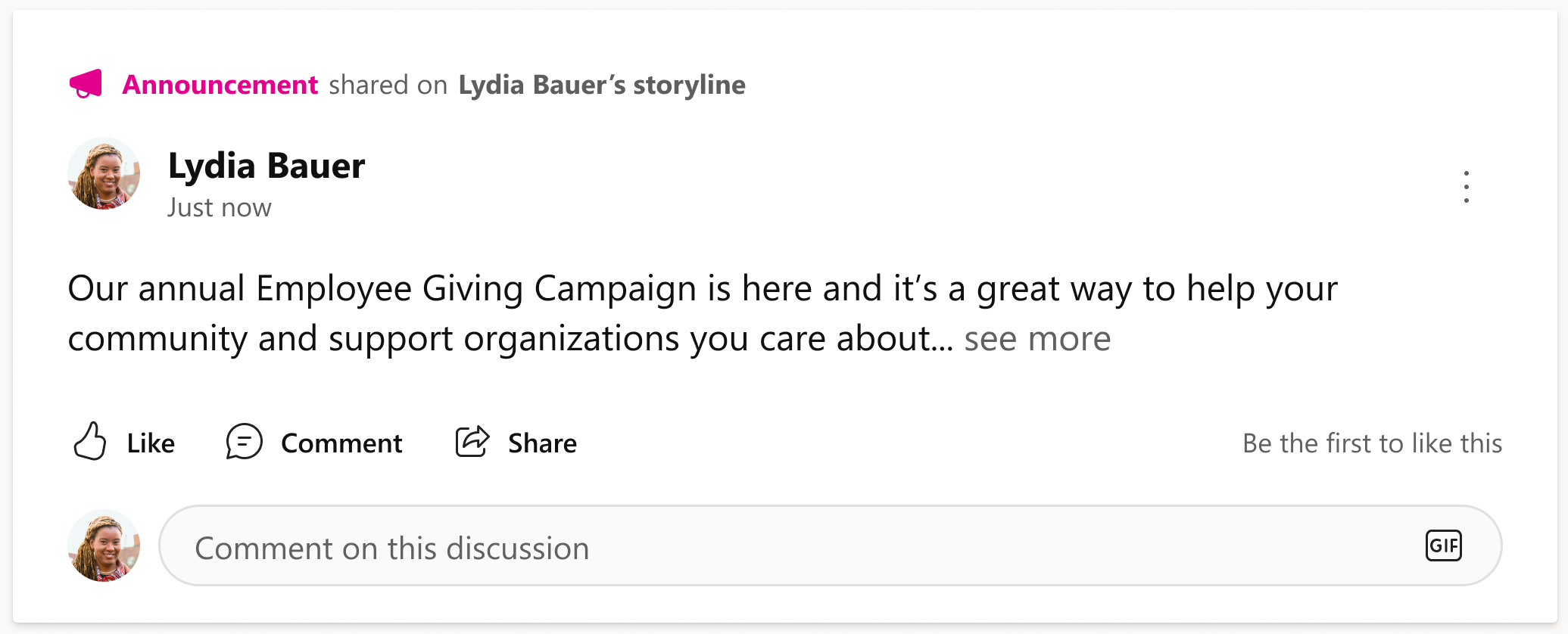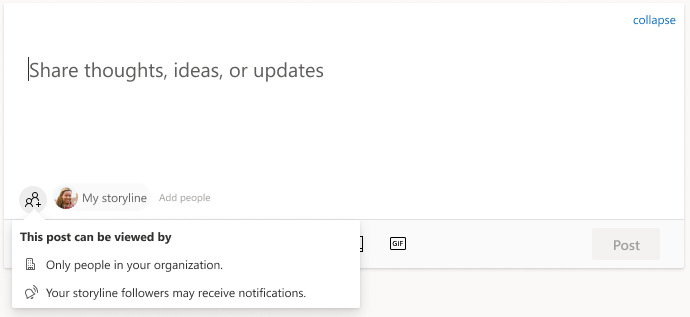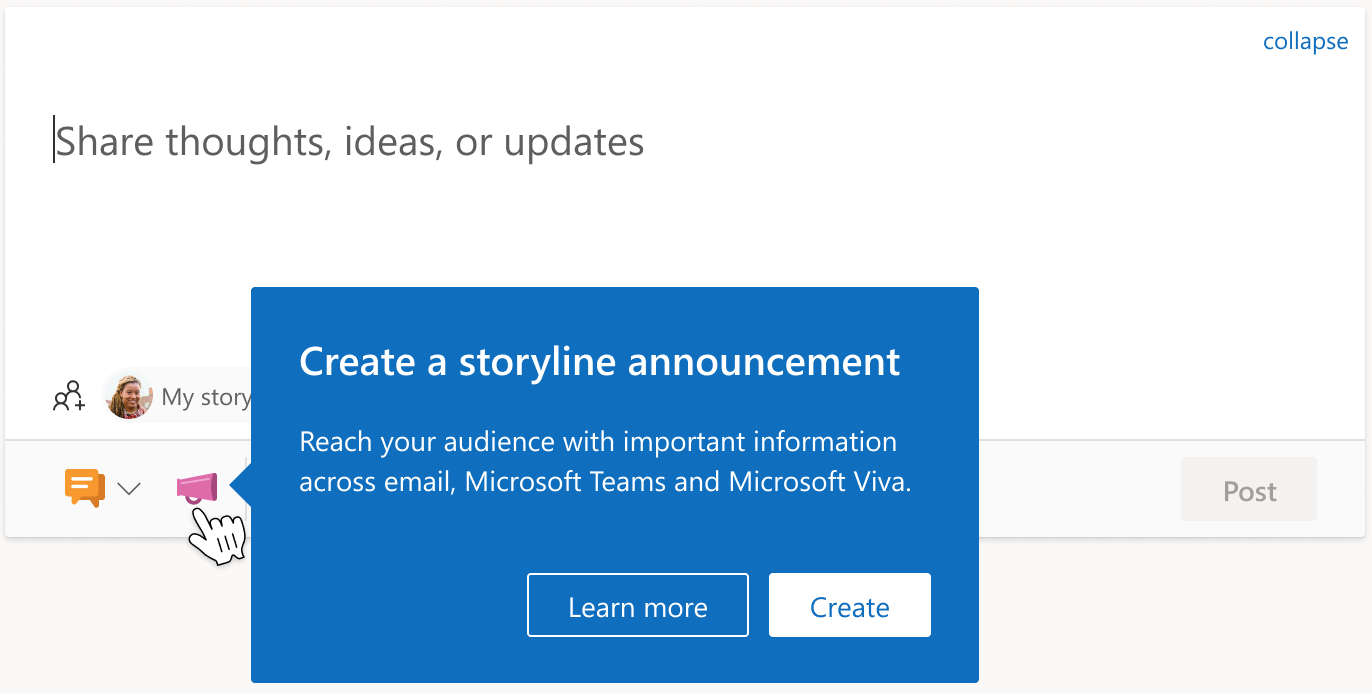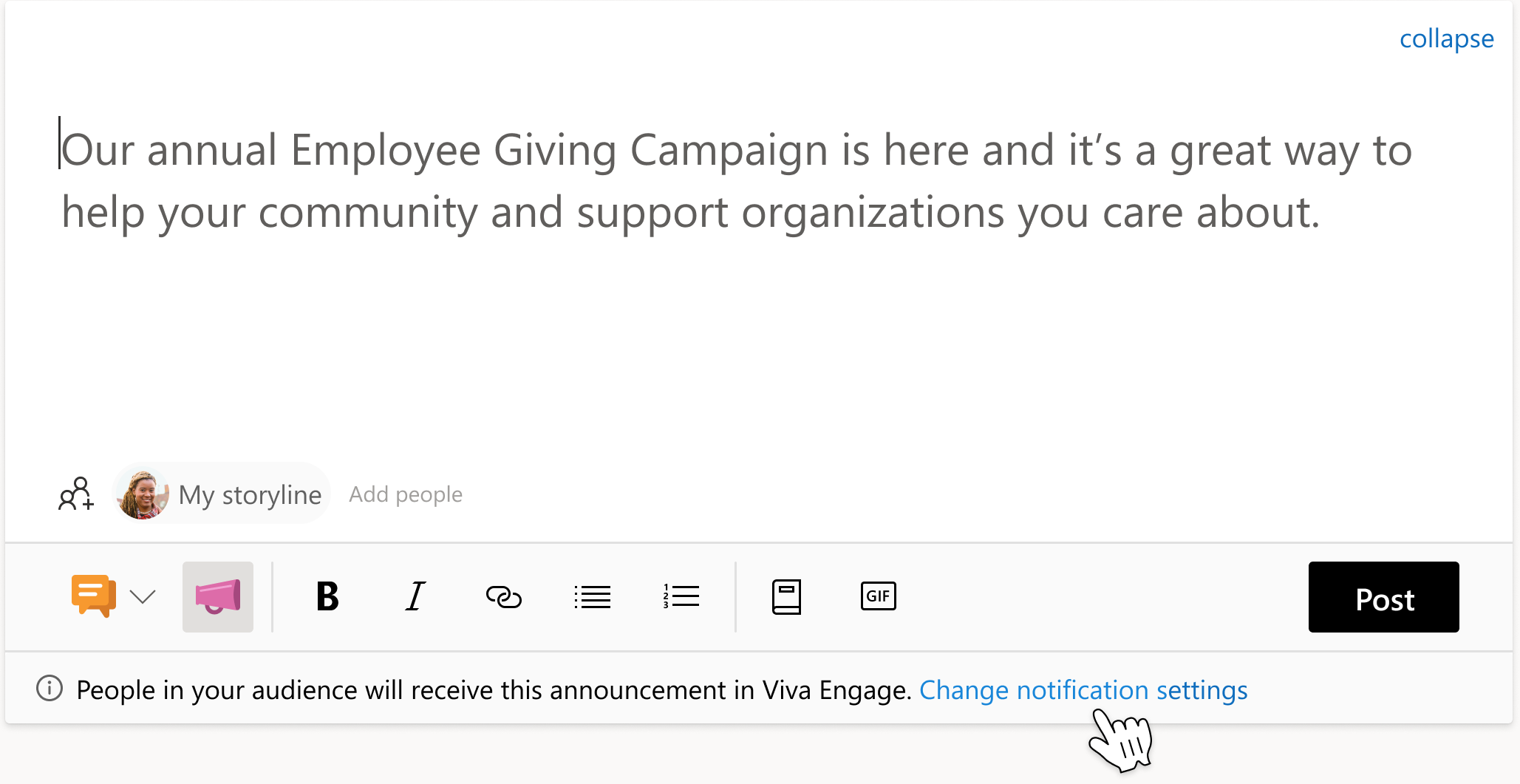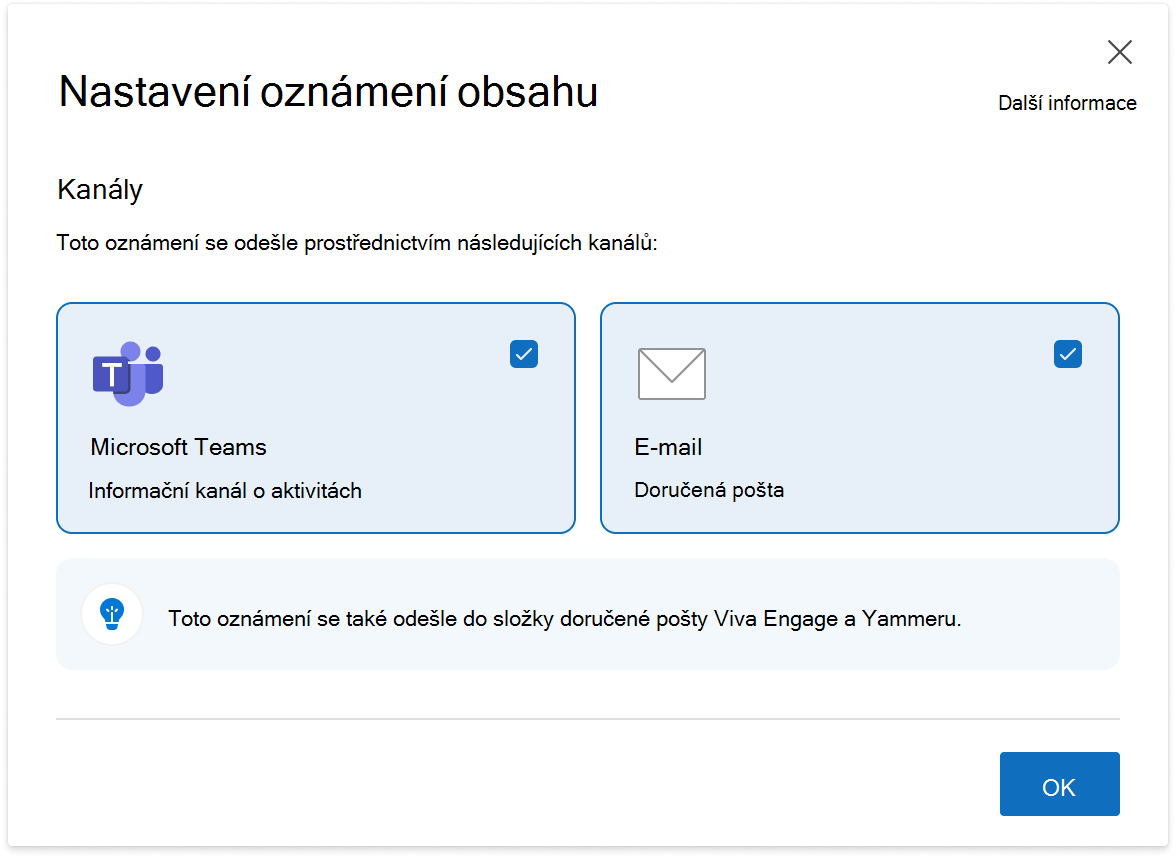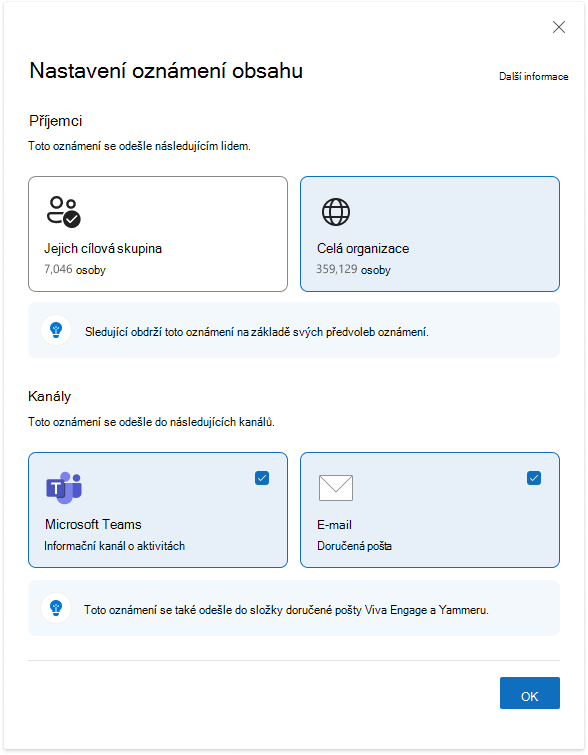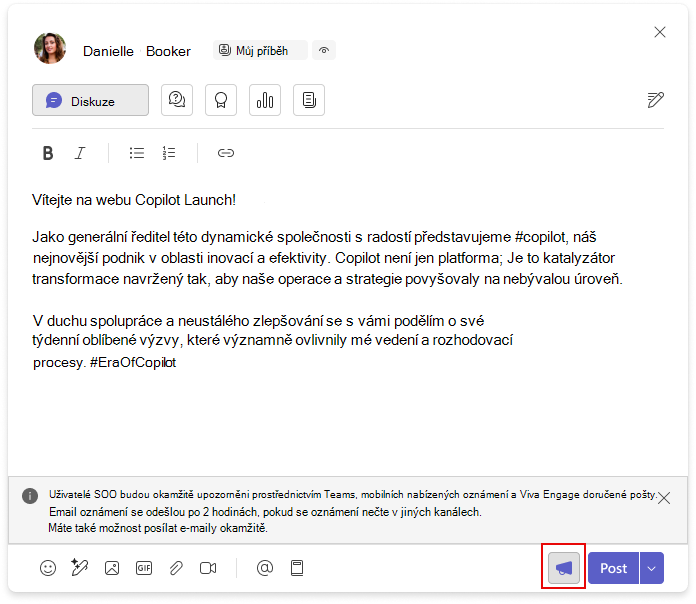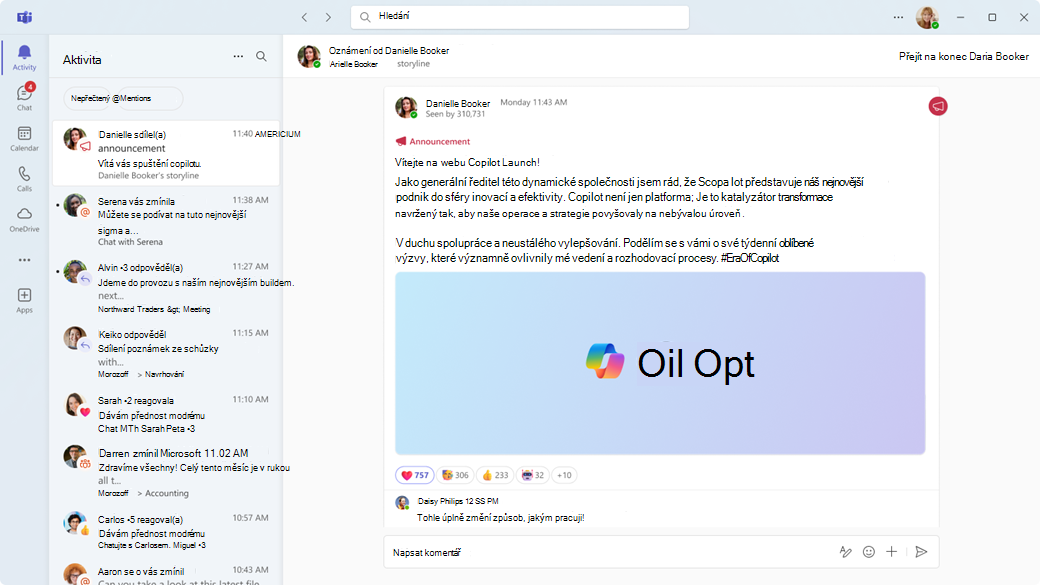Oznámení o obsahu v Viva Engage
Oznámení o příběhu představují způsob, jak vedoucí sdílejí důležité informace s lidmi v cílové skupině, jejich sledujícími a všemi lidmi v organizaci. Objevte, sledujte a udržujte si aktuální informace s vedoucími pracovníky v celé společnosti prostřednictvím jejich oznámení o příběhu.
Díky vytváření vlastních cílových skupin jim vedoucí můžou prostřednictvím e-mailu a Aplikace Microsoft Teams upozorňovat na oznámení o obsahu, aby mohli doručovat základní informace. Uživatelé vždy dostávají oznámení o vedoucích pozicích v Teams, e-mailech a Viva Engage. Uživatelé Teams s integrovaným prostředím Viva Engage a textovou linkou také obdrží všechna oznámení o obsahu. Postup vytváření, publikování a správy oznámení v prostředí teams Viva Engage je stejný jako ve webové aplikaci Viva Engage nebo ve Viva Engage samostatné aplikaci.
Děj v Teams také podporuje vytváření oznámení, která podléhají stejným požadavkům vedení a omezením licencování.
Poznámka: Tato funkce vyžaduje licenci Viva Suite. Přečtěte si další informace o licencování.
Vytvoření a publikování oznámení o struktuře obsahu
Oznámení můžou publikovat vedoucí, delegáti vedoucích pracovníků, manažeři delegátů a firemní komunikátory. Postupujte podle níže uvedených kroků a publikujte oznámení:
-
V Viva Engage zahajte vlákno z informačního kanálu storyline, home nebo storylines.
-
Pokud jste delegát, který publikuje příspěvky jménem jiné osoby, ověřte, že je jako autor vybráno správné jméno.
-
-
Ujistěte se, že je v poli Přidat lidi vybraná možnost Můj text.
-
Vyberte ikonu megafonu a na informačním panelu, který se zobrazí níže, ověřte podrobnosti oznámení.
-
Ověřte , že je určená cílová skupina správná, kterou chcete upozornit.
-
Pokud chcete aktualizovat nastavení, jako jsou příjemci a kanály oznámení pro cílovou skupinu, vyberte Změnit nastavení oznámení. Další podrobnosti najdete v části Správa nastavení oznámení obsahu níže.
-
-
Vyberte Publikovat k publikování.
Správa nastavení oznámení obsahu
Nastavení oznámení umožňují vedoucím určit kanály oznámení a příjemce, kteří budou upozorněni při sdílení oznámení. Pokud chcete upravit a otevřít nastavení, vyberte Změnit nastavení oznámení na informačním panelu (na obrázku nahoře).
-
Vedoucí s cílovou skupinou můžou spravovat jenom kanály oznámení pro jejich oznámení.
-
Vedoucí s cílovou skupinou a celou organizací můžou spravovat cílovou skupinu a kanály oznámení pro jejich oznámení.
Poznámka: Správce musí povolit možnost odesílat oznámení z Viva Engage celé organizaci.
Poznámka: Lidé, kteří sledují vedoucího uživatele a aktivují jejich oznámení, obdrží oznámení v kanálech, které určili. Ve výchozím nastavení se oznámení odesílá také do složky doručené pošty Viva Engage.
Oznámení o obsahu a viditelnost
Po zveřejnění můžou všichni členové organizace najít oznámení prostřednictvím informačního kanálu vedoucího, domova, informačního kanálu a v rohu vedení. Uživatelé obdrží oznámení na základě jejich vztahu k vedoucímu a jejich Viva Engage licenci.
Scénáře oznámení pro každou relaci jsou následující:
-
Ve výchozím nastavení budou příjemci vybraní vedoucí osobou v okně nastavení oznámení obsahu (buď cílová skupina, nebo celá organizace), upozorněni prostřednictvím složky doručené pošty Viva Engage.
-
Pokud jste v cílové skupině vedoucího nebo v celé organizaci a sledujete ho, budete upozorněni prostřednictvím kanálů, které vedoucí zvolil, a kanálů, které jste vybrali, když jste ho sledovali.
-
Pokud jste pouze sledující vedoucího, budete upozorněni na jeho oznámení prostřednictvím kanálů, které jste vybrali při jeho sledování.
Poznámka: Pokud chcete dostávat oznámení prostřednictvím Outlooku a Microsoft Teams, budete potřebovat licenci na plán služby Viva Engage Communities and Communications. Další informace o licencování najdete tady.
Vytváření oznámení s využitím obsahu pro Teams
Vzhledem k tomu, že struktura obsahu Teams nevyžaduje instalaci aplikace Viva Engage, můžete v Teams okamžitě vytvářet konverzace, diskuze a oznámení. Vaše oznámení získají stejnou viditelnost a distribuci jako u jakékoli jiné metody oznámení Viva Engage. Pomocí jediného dalšího kroku převedete novou diskuzi na oznámení . Vedoucí a jejich delegáti můžou při vytváření oznámení provést následující kroky:
-
Otevřete stránku s textem tak, že zahájíte relaci chatu se sebou.
-
Vyberte Diskuse a vytvořte novou diskuzi.
-
Vyberte ikonu megafonu v pravém dolním rohu dialogového okna. Tím převedete diskuzi na oznámení.
-
Zadejte a upravte kopii textu oznámení. Až budete hotovi, vyberte Publikovat. Vaše nové oznámení se zobrazí v informačním kanálu o aktivitách v Teams.
Časté otázky
Otázka: Kdo může identifikovat vedoucí?
O: Engage správci, ověření správci, správci sítě a správci podnikové komunikace s licencí na plán Viva Engage Komunity a Komunikační služby můžou identifikovat vedoucí pracovníky.
Otázka: Jak se konfigurují cílové skupiny leaderů?
O: Identifikovaní vedoucí a jejich delegáti můžou nakonfigurovat cílové skupiny vedoucího v rozhraní Spravovat cílovou skupinu . Pouze určený správce (uvedený výše) může nakonfigurovat cílové skupiny vedoucího tak, aby se dostaly do celé organizace. Zaměstnanci nejsou zapojeni do konfigurace cílové skupiny.
Otázka: Kdo může publikovat oznámení o obsahu?
O: Uživatelé identifikovaní jako vedoucí v Viva Engage s nakonfigurovanou cílovou skupinou můžou publikovat oznámení. Delegáti vedoucího a vedoucí delegátů můžou také publikovat oznámení jménem vedoucích, které reprezentují. Viva Engage ukládá sdělení obsahu jako data v souladu se zásadami nastavenými správcem.